この章ではFIND関数について説明します。 FIND関数では対象のセル内から、検索したい文字列を探して、見つかったのであれば左から数えて初めに見つかった位置の番号を得ることが出来ます。
FIND関数では対象のセル内から、検索したい文字列を探して、見つかったのであれば左から数えて初めに見つかった位置の番号を得ることが出来ます。
FIND関数を使って以下の姓と名の間の空白の位置が何番目にあるのかを探してみましょう。
姓と名の間の空白には「半角のスペース」が入っています。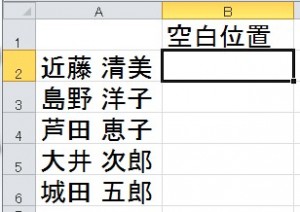 初めにB2をクリックしてください。
初めにB2をクリックしてください。
次は「数式」の「文字列操作」をクリックしてください。 クリックしますと次のメニューが現れますので、その中の「FIND」をクリックしてください。
クリックしますと次のメニューが現れますので、その中の「FIND」をクリックしてください。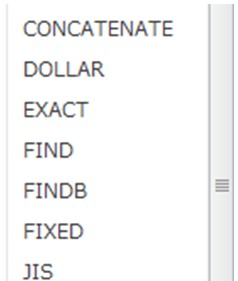 クリックしますと次のダイアログボックスが現れます。
クリックしますと次のダイアログボックスが現れます。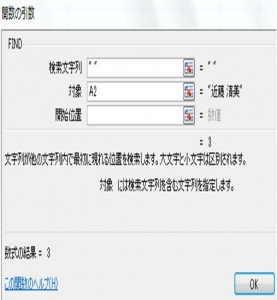 「検索文字列」には検索したい文字を入れます。この例では半角の空白を探しているので
「検索文字列」には検索したい文字を入れます。この例では半角の空白を探しているので![]() (ダブルクォートの間に半角のスペースを入れます)と、入力します。
(ダブルクォートの間に半角のスペースを入れます)と、入力します。
ダブルクォークの間に全角の空白が入っていると正しく検索できませんので注意してください。
また、検索文字列は空白の他に「A」や「a」などの文字も検索できますが、半角大文字と半角小文字は違う文字として扱われます(例えば「A」や「a」は違う文字として扱う)。「対象」は調べたい文字列なので「A2」を入れます。
つまり、ここまでの意味は調べたい文字A2の中で![]() が何番目にあるかを調べるということになります。
が何番目にあるかを調べるということになります。
「開始位置」は調べたい文字の何番目から検索をするかを意味します(次の図参考)。
「開始位置」は省略が可能ですが、その場合には左端から検索がされることになります(この例では省略しています)。
「開始位置」の文字の数え方は![]() を例に取りますと次のようになります。
を例に取りますと次のようになります。 つまり検索開始位置を変えるとFIND関数の結果も変わることになります。
つまり検索開始位置を変えるとFIND関数の結果も変わることになります。
ダイアログボックスの「検索文字列」「対象」に入力しOKをクリックしますと結果は以下の通りです。
結果は「3」になります。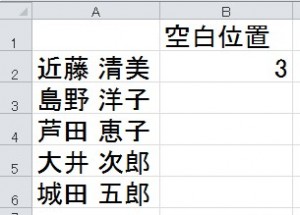
カテゴリー